의미 있는 텍스트일수록 읽기 쉽습니다. 시력 장애 여부에 관계없이 텍스트가 클수록 시력에 미치는 영향이 적습니다. Telegram에는 더 쉽게 읽을 수 있도록 채팅에 표시되는 텍스트의 크기를 조정할 수 있는 옵션이 있습니다. 이 과정은 빠르고 쉽습니다. 글꼴 크기를 더 크게 만드는 방법과 할 수 있는 다른 작업을 살펴보겠습니다.
Telegram에서 글꼴 크기를 조정하는 방법
텔레그램이 열리면 왼쪽 상단의 세 줄 메뉴를 탭하세요. 사이드 메뉴가 나타나면 설정 옵션.
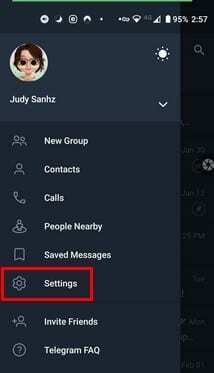
일단 당신이 설정, 찾아 탭하십시오 채팅 설정 옵션.
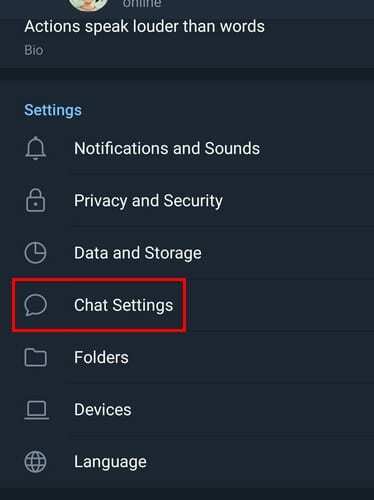
채팅 설정에서 상단에 슬라이더가 표시됩니다. 슬라이더를 사용하여 텍스트 크기를 조정합니다. Telegram은 텍스트가 얼마나 큰지 실시간으로 미리보기를 보여줍니다. 슬라이더를 놓으면 텍스트가 자동으로 조정되며 버튼을 누를 필요가 없습니다. 오른쪽에 해당 크기에 할당된 숫자가 표시됩니다. 변경한 후 다시 돌아가고 싶은 경우를 대비해서입니다.
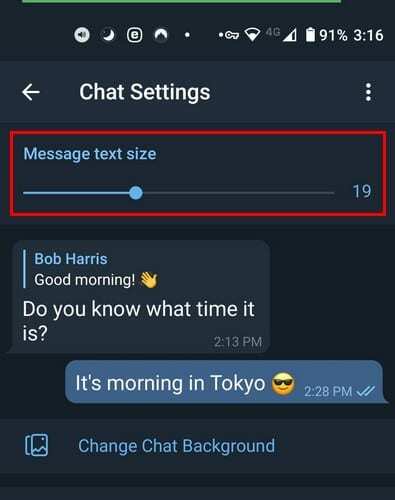
이 설정을 변경하면 텍스트 크기가 Telegram에 대해서만 변경됩니다. 채팅 설정에 있는 한 다른 작업을 수행할 수 있습니다. 이러한 설정을 조정하여 Telegram 채팅에 나만의 개성을 부여할 수 있습니다.
Telegram에서 채팅을 사용자 지정하는 방법
텍스트 슬라이더 외에도 배경 이미지 변경과 같은 다양한 옵션이 표시됩니다. 채팅 배경 변경 옵션을 탭합니다.
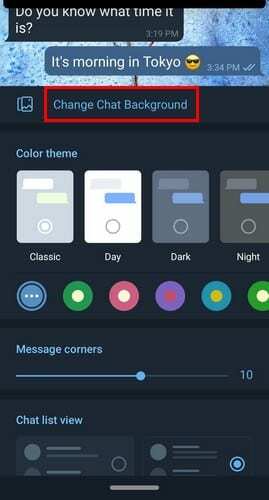
다양한 배경화면 중에서 선택할 수 있습니다. 그림이 있는 배경 화면, 단색을 선택하거나 장치 갤러리에서 업로드할 수 있습니다.

채팅 설정에서 다른 색상 테마를 선택하여 채팅을 사용자 지정할 수도 있습니다. 다음과 같은 옵션 중에서 선택할 수 있습니다.
- 권위 있는
- 일
- 어두운
- 밤
- 북극
이 옵션에서 선택할 수 있는 더 많은 색상을 찾을 수 있습니다. 그러나 마음에 드는 대안을 찾을 수 없다면 맨 오른쪽에 있는 색상 팔레트를 선택하고 나만의 색상을 만들 수 있습니다.
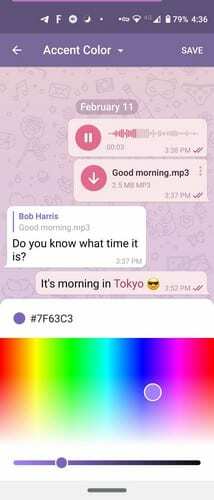
아래로 더 스와이프하면 메시지 모서리를 더 둥글게 또는 더 정사각형으로 만드는 옵션도 표시됩니다. 채팅 목록 보기에 2줄 또는 3줄을 표시하도록 선택할 수도 있습니다. 마지막으로 하단에 다음 옵션이 표시됩니다.
- 자동 야간 – 비활성화됨, 예약됨, 적응형, 시스템 기본값
- 인앱 브라우저
- 직접 공유
- 애니메이션 활성화
- 큰 이모티콘
- 소리 높여 말하기
- Enter로 보내기
- 갤러리에 저장
- 거리 단위 – 자동, 킬로미터 및 마일
- 스티커 및 마스크
타사 앱
Telegram뿐만 아니라 전체 장치의 텍스트 크기와 스타일을 변경할 수 있는 타사 앱이 있습니다. 시각 장애가 있는 사람을 위해 전화기를 설정하는 경우에 유용한 옵션입니다.
예를 들어 텍스트 크기를 변경할 수 있는 인기 있는 Android 앱은 큰 글꼴. 앱에 사용 가능한 크기가 나열됩니다. 또한 얼마나 확대되었는지 볼 수 있으며 텍스트의 크기에 대한 미리보기도 표시됩니다. 원하는 텍스트 크기가 표시되면 적용 버튼을 탭하기만 하면 됩니다. 그러나 원하는 크기가 표시되지 않으면 상단의 글꼴 크기 추가 옵션을 눌러 원하는 크기를 추가할 수 있습니다.
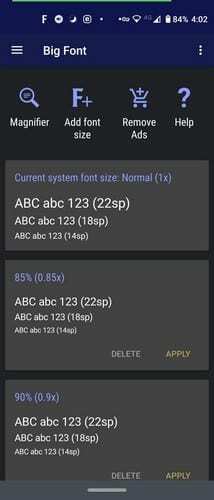
글꼴 크기 추가 옵션의 맨 아래에는 새 글꼴 크기를 만드는 데 필요한 슬라이더가 있습니다. 상단에는 슬라이더를 사용할 때 크기가 변경되는 몇 가지 샘플 텍스트가 표시됩니다. 원하는 텍스트가 표시되면 하단에서 이 글꼴 크기 추가를 탭합니다.
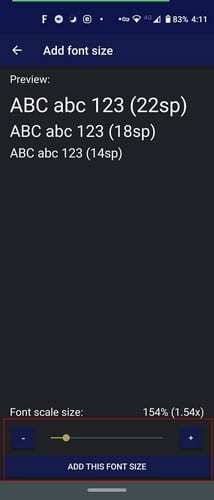
결론
한 사람에게는 한 텍스트 설정이 완벽할 수 있지만 다른 사람에게는 매우 성가십니다. Telegram이 타사 앱을 설치하지 않고도 텍스트 설정을 조정할 수 있는 옵션을 제공한다는 것은 좋은 일입니다. 그러나 Telegram이 제공하는 옵션이 필요하지 않은 경우 다른 앱을 사용하여 작업을 완료할 수 있습니다. Telegram은 원하는 텍스트 크기를 제공합니까? 아래 의견에 의견을 공유하십시오.